![]()
既定値では、サンプル スロット内のサンプル オブジェクトは球です。[サンプルタイプ](Sample Type)フライアウトを使用して、サンプル オブジェクトを立方体や円柱に変更できます。また、オブジェクトを示す 3ds Max のシーンを作成することよって、カスタム サンプル オブジェクトを作成することもできます。
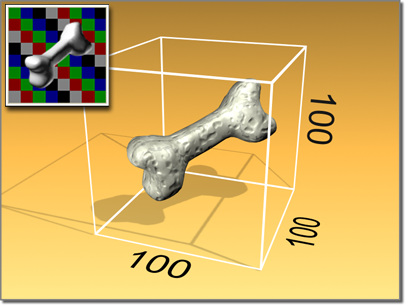
100 単位の立方体に収まっているカスタム サンプル オブジェクト
カスタム サンプル オブジェクトの使用の概要
作成するシーンには、各辺が 100 単位であるイメージ表示立方体に収まる単一のオブジェクトが含まれている必要があります。オブジェクトはシーンのルート レベルになければなりません。また、他のオブジェクトにはリンクできません。複数のオブジェクトがシーン内にある場合、トラック ビュー階層にリストされた最初のオブジェクトしかサンプル オブジェクトとして使用できません。
オブジェクトが[マッピング座標を生成](Generate Mapping Coords)チェック ボックスを持たない種類の場合は、[UVW マップ](UVW Map)モディファイヤをそのオブジェクトに適用します。
単一オブジェクト シーンを MAX ファイルとして保存した後で、[マテリアル エディタ オプション](Material Editor Options)ダイアログ ボックスの[カスタム サンプル オブジェクト](Custom Sample Object)領域を使用して、ファイルを指定します。ファイルを指定すると、[サンプル タイプ](Sample Type)フライアウトの右に新しいボタンが表示されます。疑問符が付いたオブジェクトを示すこのボタンは、選択したサンプル オブジェクト ファイルを表示します。
サンプル オブジェクト シーンにオブジェクトしか含まれていない場合、サンプル スロットは既定値のライトでそのオブジェクトを表示します。シーンにカメラとライトも含まれている場合、カメラを使用してビューを指定し、ライトを使用して選択するオブジェクトを照らすことができます。[カスタム サンプル オブジェクト](Custom Sample Object)領域で[カメラおよびライトをロード](Load Camera and/or Lights)チェック ボックスにチェックマークを付けます。
手順
カスタム サンプル オブジェクトを設定するには:
- ピラミッドなど、単一オブジェクトのシーンを作成します。
オブジェクトは、各辺が 100 単位であるイメージ表示立方体に収まる必要があります。また、オブジェクトはシーンのルート レベルになければなりません。また、他のオブジェクトにはリンクできません。
複数のオブジェクトがシーン内にある場合、マテリアル エディタはトラック ビュー階層に表示された最初のオブジェクトを使用します。
- オブジェクトにマッピング座標が([マッピング座標を生成](Generate Mapping Coords)チェック ボックスを使用して)組み込まれていない場合は、オブジェクトに[UVW マップ](UVW Map)モディファイヤを割り当ててマッピング座標を生成します。
[マッピング座標を生成](Generate Mapping Coords)チェック ボックスを持つオブジェクトの場合、既定ではチェックマークが付きます。また、[マテリアル エディタ](Material Editor)でこれらの座標が使用されます。 オブジェクトに組み込まれた座標以外の座標を使用したい場合は、[UVW マップ](UVW Map)モディファイヤを割り当てて座標を設定します。
- シーンを MAX ファイルとして保存します。
- [マテリアル エディタ オプション](Material Editor Options)ダイアログ ボックスで、[カスタム サンプル オブジェクト](Custom Sample Object)領域の[ファイル名](File Name)ボタンをクリックして、対象のオブジェクトを含むファイルを選択します。
- カスタム オブジェクトを表示するサンプル スロットをアクティブにし、次に[サンプルタイプ](Sample Type)フライアウトの右端にあるボタンを選択します。
カスタム オブジェクトがサンプル スロットに表示されます。
オブジェクトのサイズがサンプル スロットに対して適切でない場合、そのサイズを調整して、シーンを再度保存します。サンプル スロットを更新して、新規に保存した MAX ファイルが使用されるようにするには、[マテリアル エディタ オプション](Material Editor Options)ダイアログ ボックスを開いて[OK]をクリックします。
カスタム サンプル オブジェクトでカメラおよびライトを使用するには:
- サンプル オブジェクトを含むシーンでカメラを作成した後、カメラを調整してサンプル スロットで思いどおりにオブジェクトを表示します。 ヒント: ビューポートはサンプル スロットとは別のアスペクト比を持つため、サンプル オブジェクトで[全範囲ズーム](Zoom Extents)を使用すると、一般にそのオブジェクトはサンプル スロット内で小さく表示されてしまいます。そのオブジェクトで[全範囲ズーム](Zoom Extents)を実行したら、ファイルを保存する前に少し拡大して、オブジェクトがビューポートよりも大きくなるようにします。サンプル スロットのイメージは、ビューポートのイメージではなく、サンプル オブジェクトのジオメトリの幅に基づいて表示されます。
複数のカメラがシーン内にある場合、マテリアル エディタはトラック ビュー階層に表示された最初のカメラを使用します。
- 既定値のサンプル スロットのライトではなく独自のライトを使用したい場合は、必要な数のライトを設定します。サンプル スロットのライトを使用する場合は、シーンにライトを追加しないでください。
- MAX ファイルを保存します。
- [マテリアル エディタ オプション](Material Editor Options)ダイアログ ボックスで、このファイルをカスタム サンプル オブジェクト ファイルとして指定します。
- [カメラおよびライトをロード](Load Camera and/or Lights)チェック ボックスにチェックマークを付けます。
カスタム オブジェクトを使用するように設定されたサンプル スロットには、カメラから見たようにそのオブジェクトが表示されます。シーン内にライトがある場合は、既定値のライトの代わりにそのライトがサンプル スロットで使用されます。